先来说焊接吧,本来想录个视频的,可是录完了发现,大部分都被头挡着了。哎,,可怜
还是先上图吧。
下面是收到的快递的拆箱图:
左边是原器件,中间是PCB版,右边是按键和LED灯。

刚开始在论坛里看了下,他们用的直插的二极管,我以为我也是,然后找了半天也没有找到,就以为没有给我发二极管,随找了淘宝,它说4148就是,一找果然在。看来淘宝店家办事还是很靠谱的!!键盘包裹的严严实实的。
下面这一张为拆开包装的图,黑板沉金看起来还是很高达上的!!

找到的4148,要焊一阵子了。

再来一张键盘特写吧

再来一张部分焊好的特写吧。

如上图中标注的所示,焊接了USB座,以及和MCU相关的器件。其实就是原理图中下面一部分了。
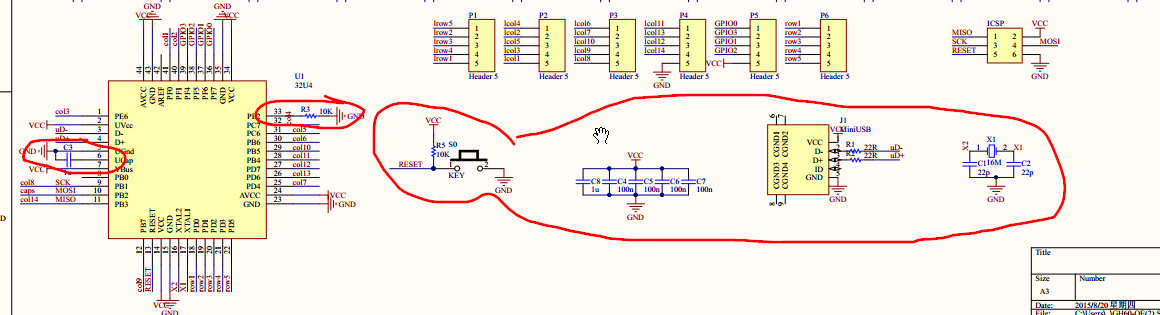
那把这些焊接完会是什么现象呢。(请仔细检查是否虚焊,可以用万用表打下电源到底的电阻,大概100K以上,以防短路,烧掉板子)
下面就把它插到电脑上吧,哇哈哈,弹出了驱动安装,没有找到驱动。
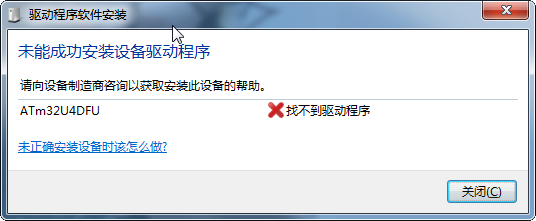
虽然没有找到驱动,但是说明我焊接的这部分主控芯片是成功了的。
如果您的没有弹出寻找驱动,请赶紧拔下来,查找对应的电路有没有焊错。
今天先这样吧,待会把驱动安装了,测试下按键看看能不能工作。
再来看看设备管理器吧,下面就显示了未安装的设备 ATm32U4DFU。
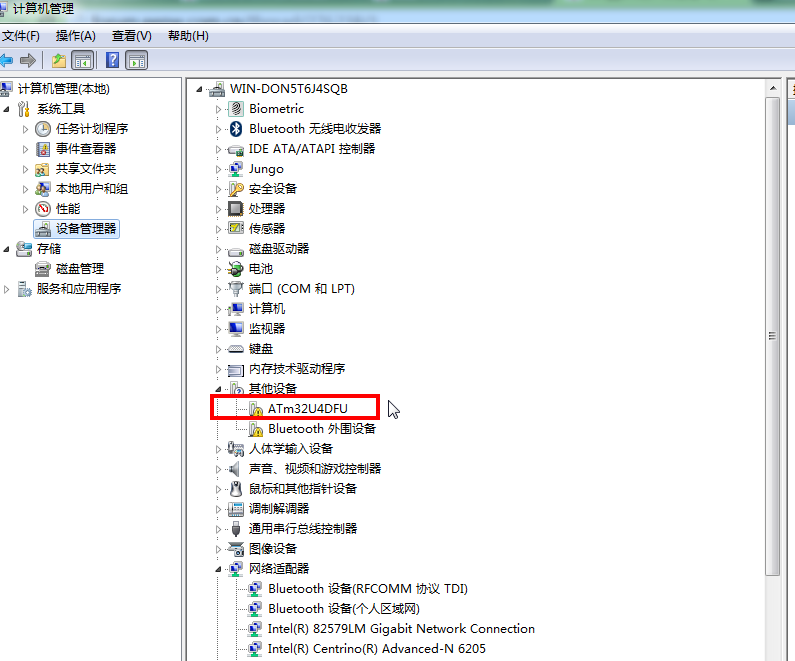
好了,下面就开始安装驱动吧
下载驱动文件 \tkg-toolkit-master\windows\tool\Zadig(下载地址见一楼) 软件 ,插上键盘。
如下图所示
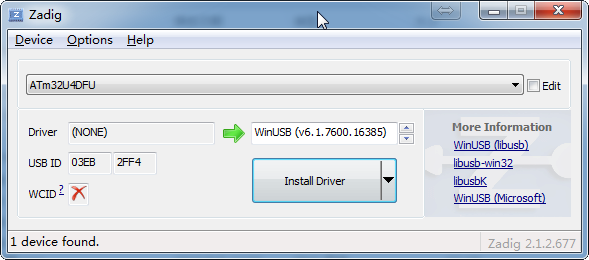
点击 Install Driver 稍等一会,驱动安装成功
在设备管理器中查看
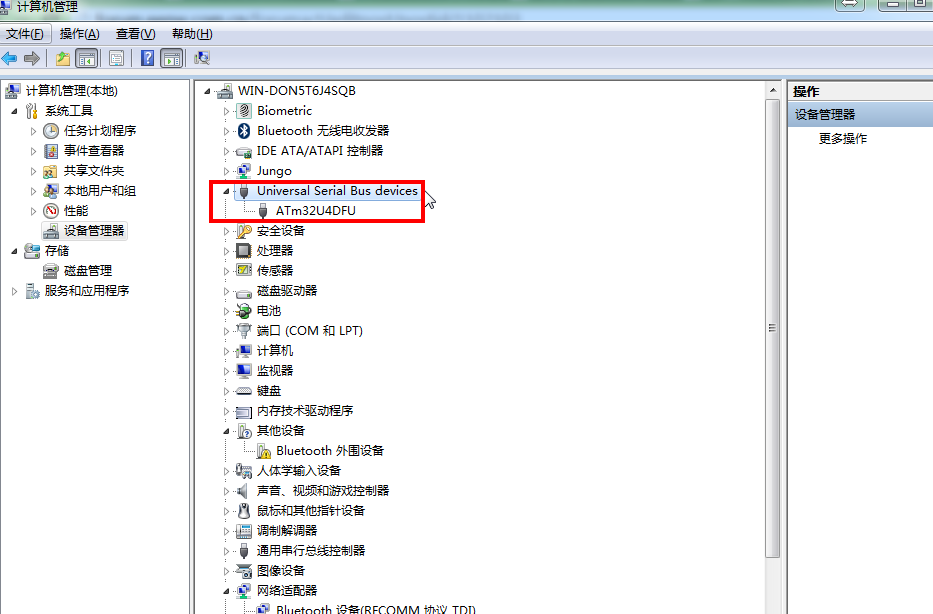
表示驱动已经安装成功啦!!!!
驱动安装成功之后就要下载HEX文件了。
运行\tkg-toolkit-master\windows 下的setup.bat,选1,rev(A/B/C),然后一路回车到窗口关闭
运行\tkg-toolkit-master\windows 下的reflash.bat 回车刷即可(以后刷需要按一下后边的按钮)
刷完之后的界面如下
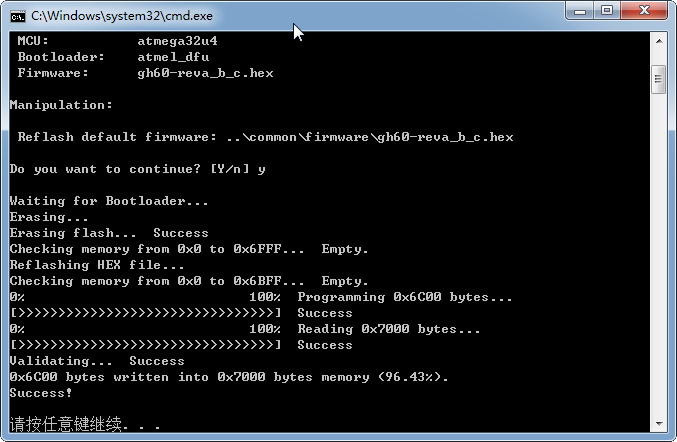






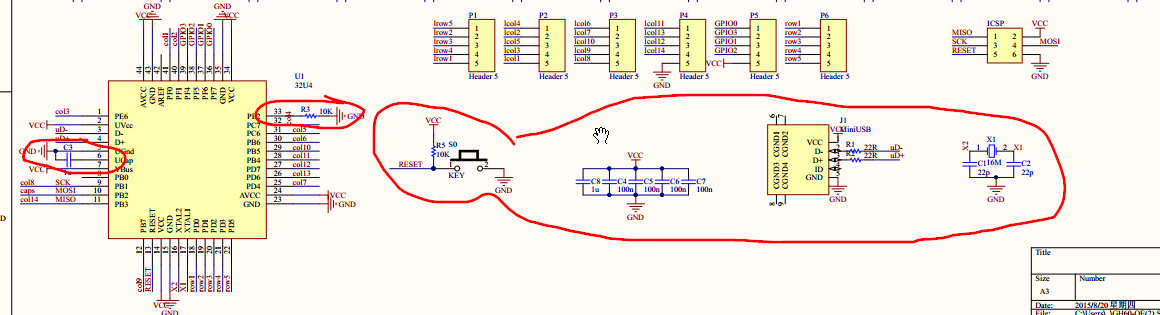
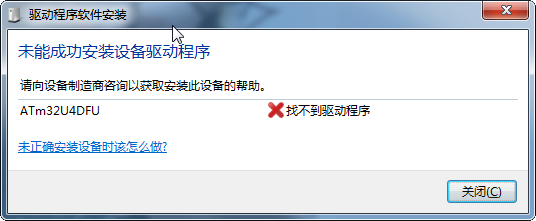
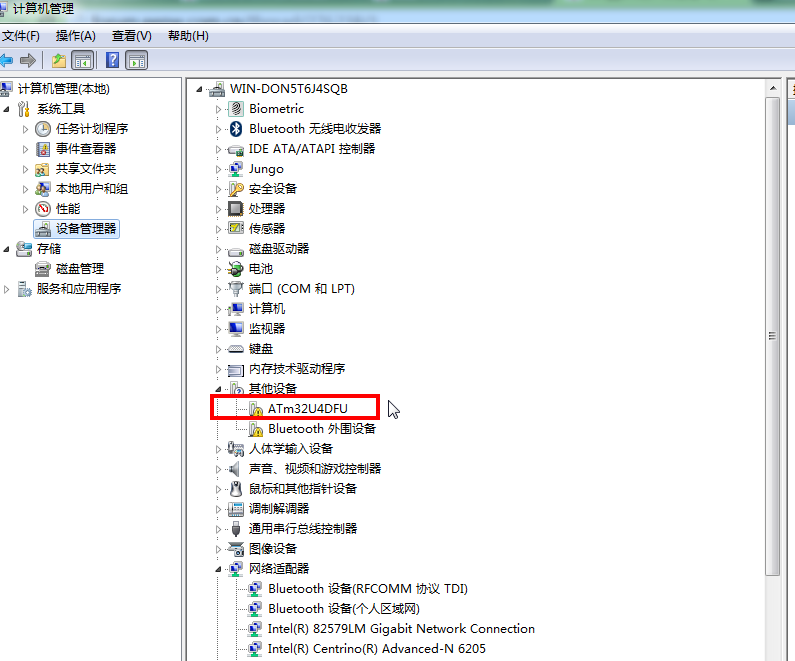
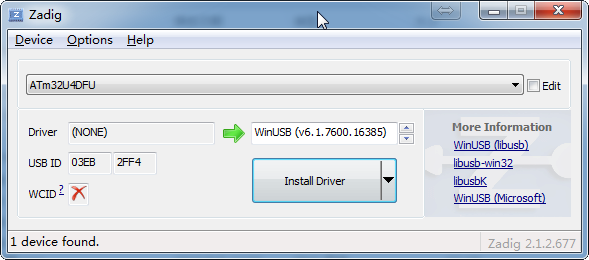
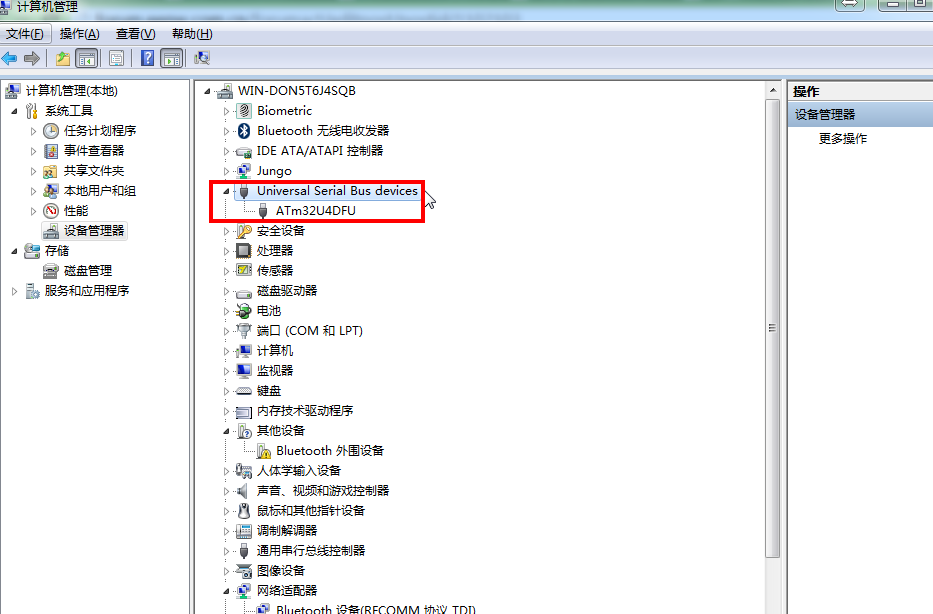
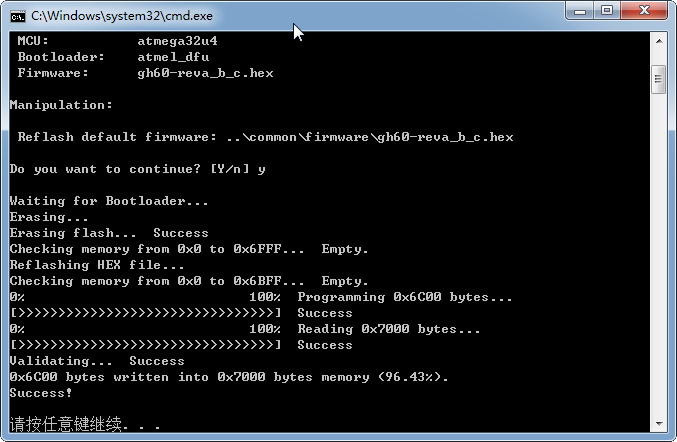



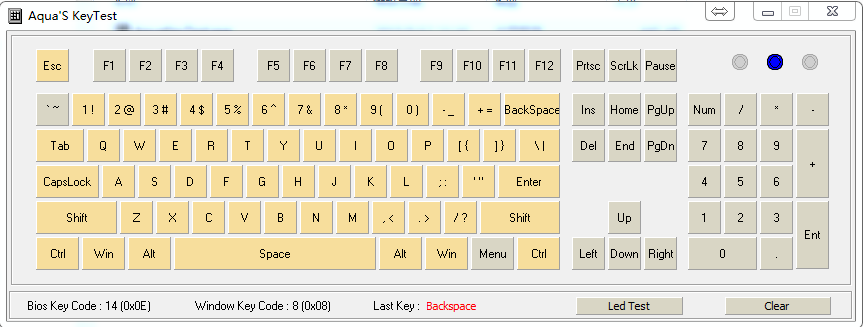



 按键和卫星轴的安装:
按键和卫星轴的安装:





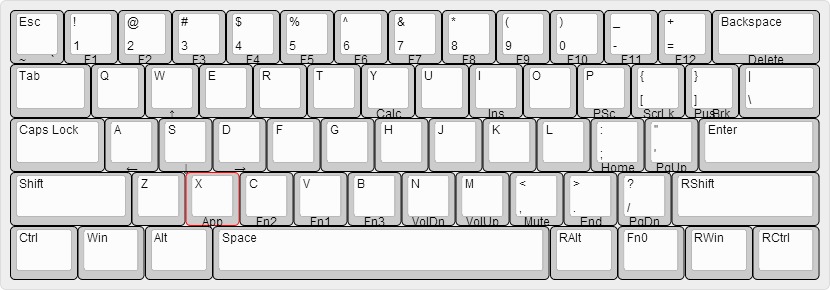
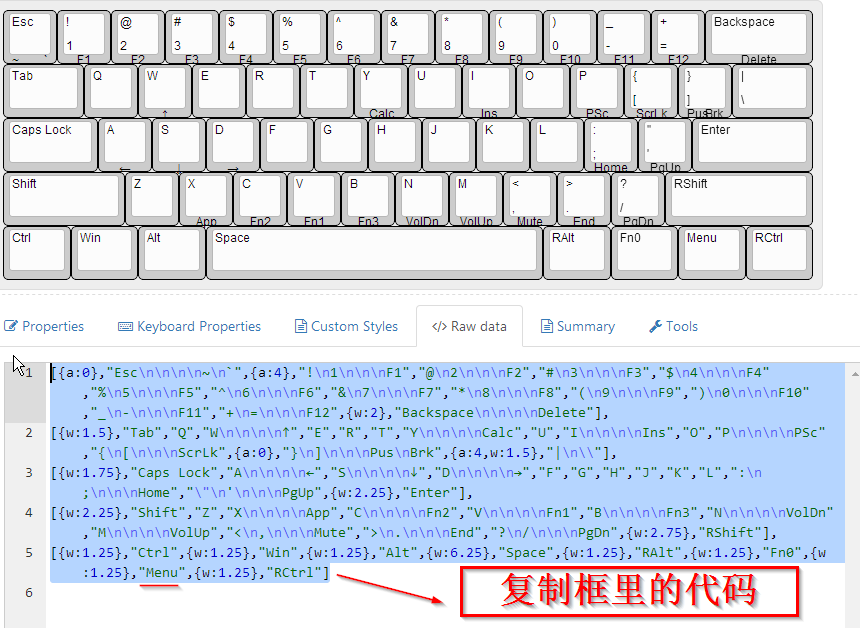
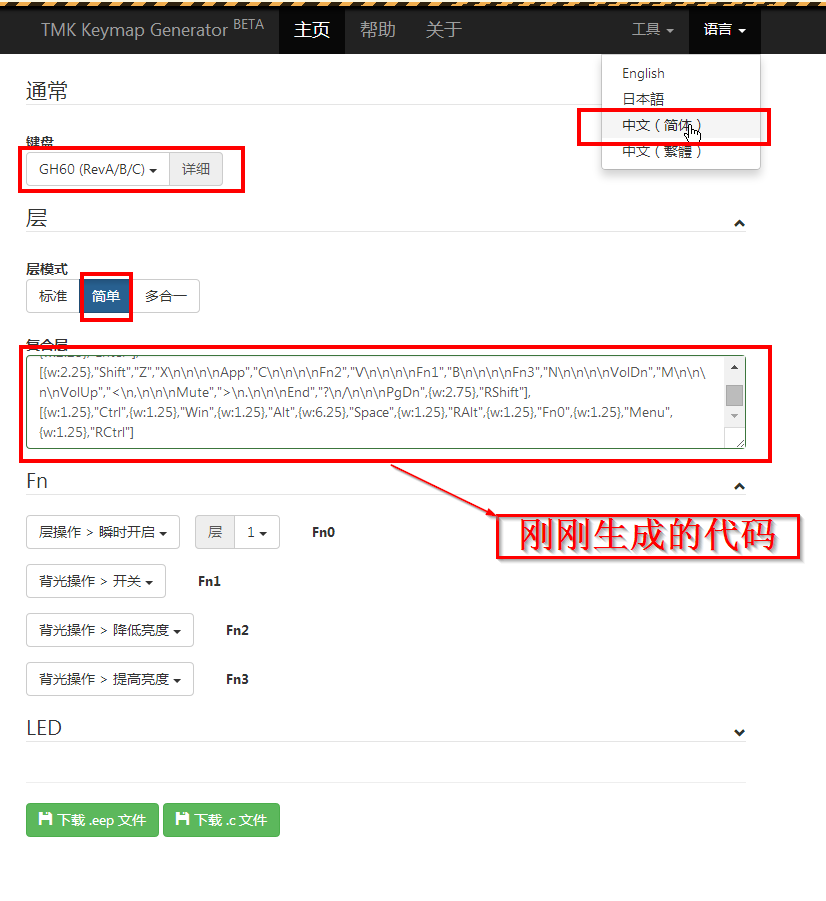
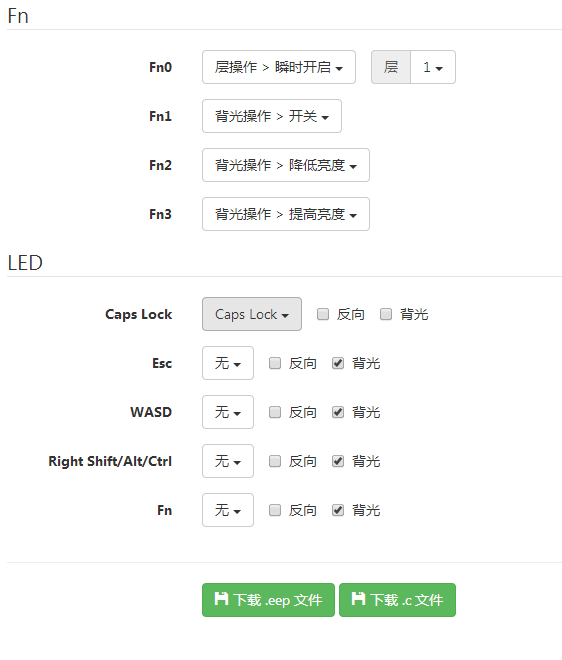
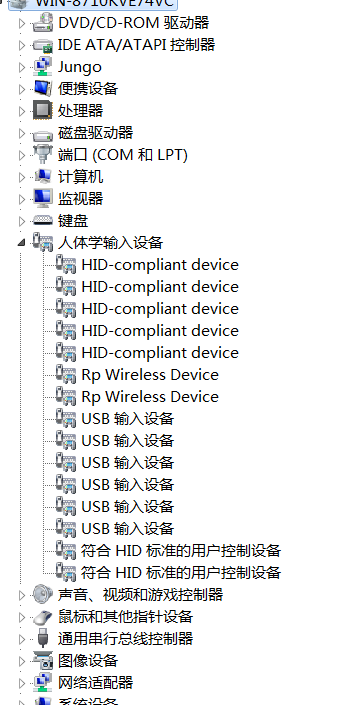
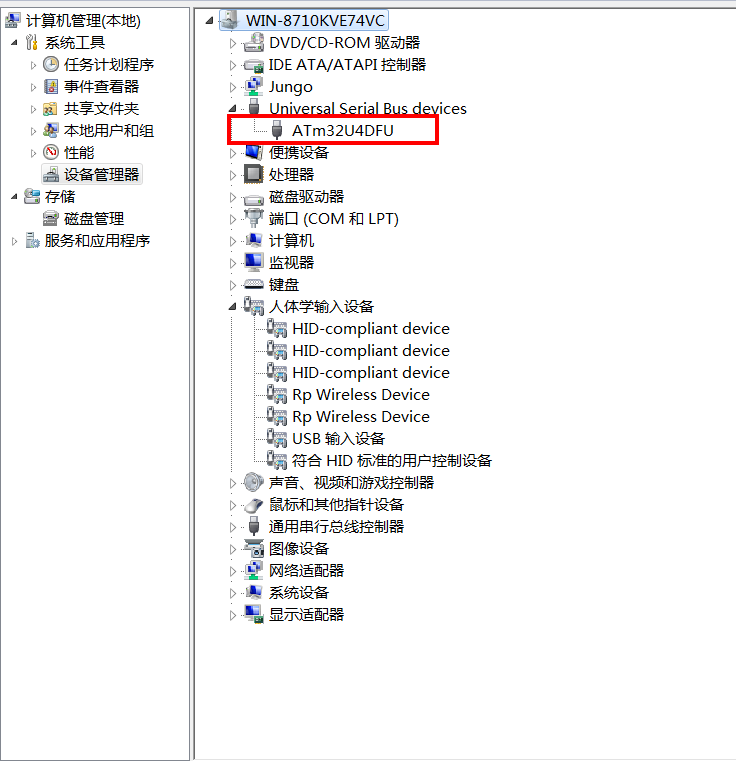
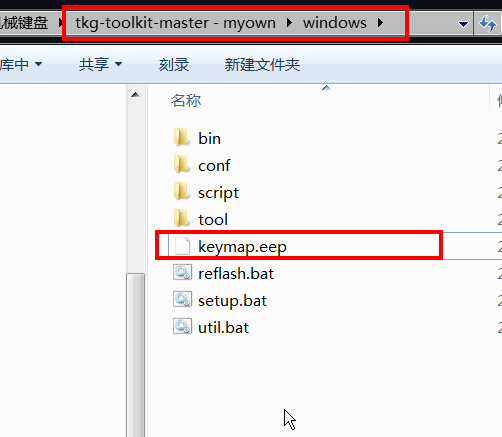
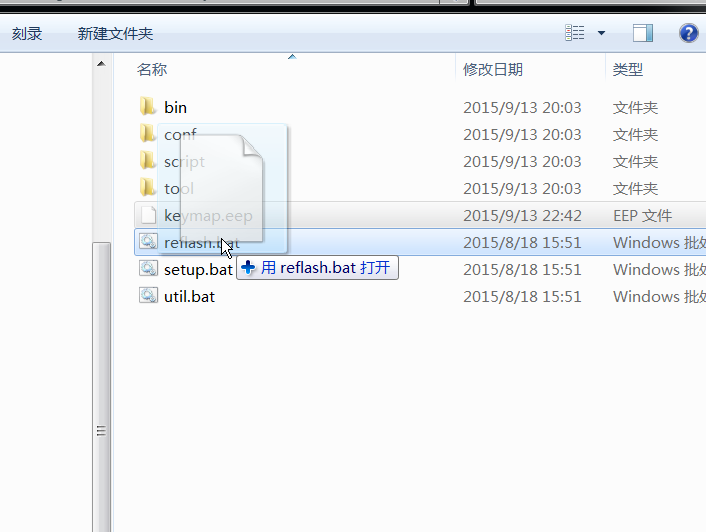
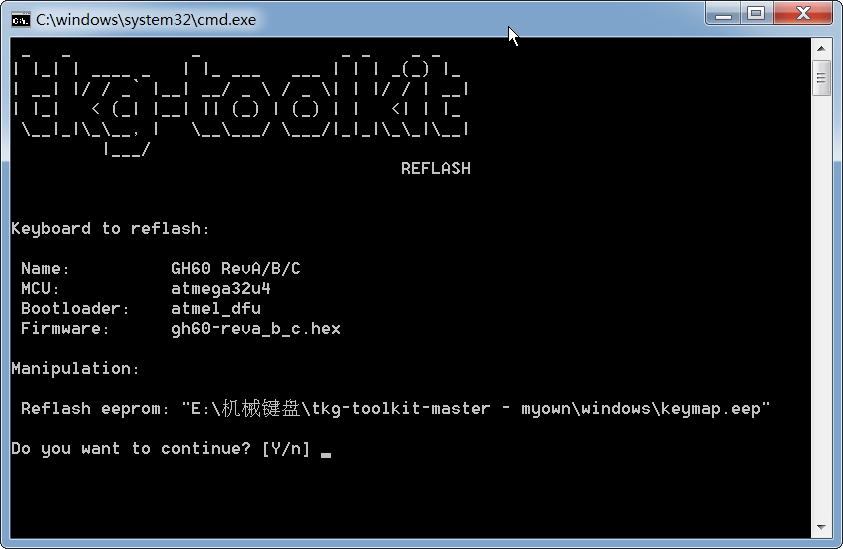
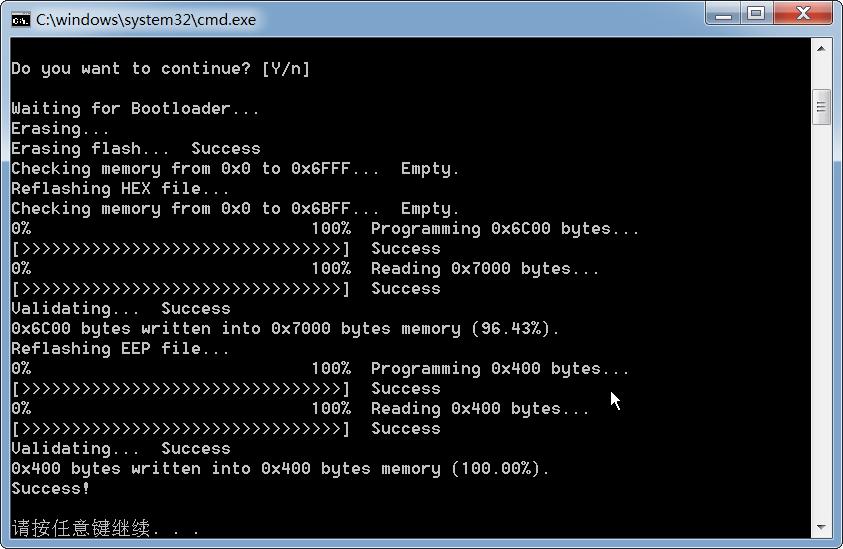
 我要赚赏金
我要赚赏金

